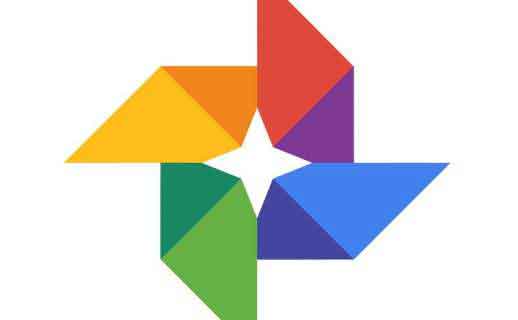Как установить файл DEB в Ubuntu?

Системы Linux используют файлы deb для установки приложений. Понимание того, как их использовать, является ключевым навыком. Для пользователей Linux программное обеспечение может поступать из многих источников. Есть PPA, магазины программного обеспечения, магазин Snap, Flathub и многое другое. Однако вы не найдете все приложения, которые хотите, в одном из них; Вам может потребоваться посетить веб-сайт поставщика приложения, чтобы загрузить и установить файлы .deb. Но как установить файл deb?
В этой статье мы рассмотрим, что такое файл deb и как вы можете установить или удалить его различными способами, как на рабочем столе, так и в терминале. Мы также рассмотрим, как их обновить и как установить в операционной системе BSD.
.Deb вариант №
Файлы Deb (сокращение от Debian) — это архивные файлы, которые содержат не только файлы, необходимые для прикладной программы, но и сценарии для установки и настройки приложения, которое вы хотите установить. Если вы работаете с Windows, файлы deb аналогичны файлам .exe.
Нужно ли быть экспертом по Linux, чтобы установить файл deb? Абсолютно нет. На самом деле, как мы увидим ниже, существует множество простых способов установить пакет deb в Ubuntu и других дистрибутивах на основе Debian.
Важным примечанием является то, что для работы приложений, установленных с помощью deb-файлов, часто требуется установка дополнительных пакетов, называемых зависимостями. Хотя все изученные сегодня методы установят ваш файл deb, не все установят зависимости, и мы примем к сведению, когда это произойдет.
Программный центр
Большинство дистрибутивов Linux будут включать в себя какое-то приложение центра программного обеспечения. Ubuntu называется Ubuntu Software Center, а в Mint — Software Manager. Эти приложения предлагают интересный опыт просмотра и установки пакетов.
Использовать его для установки файла deb очень просто. Как правило, если дважды щелкнуть файл deb в файловом браузере, запустится установка с помощью программного центра.
Если вместо этого он открывается с помощью диспетчера архивов, щелкните файл правой кнопкой мыши и выберите программный центр из списка доступных приложений.
Однако этот метод не рекомендуется, поскольку приложения центра программного обеспечения не гарантируют установку зависимостей файла deb. Некоторые из более поздних методов в этом списке лучше созданы для этой цели.
Чтобы удалить приложение с помощью Центра программного обеспечения, вам потребуется найти список установленных приложений. Нажав на пакет, указанный там, у вас будет возможность удалить его.
Гдеби
Gdebi — это небольшое приложение, разработанное специально для распаковки файлов deb с простым графическим интерфейсом. Он также проверяет зависимости файла и уведомляет вас, когда Gdebi их установит.
Gdebi часто предустановлен в дистрибутивах на базе Ubuntu. Но если по какой-то причине у вас его нет, вы можете быстро установить его с помощью этой команды:
sudo apt установить gdebi
Установив gdebi, щелкните правой кнопкой мыши файл deb и выберите «Открыть с помощью Gdebi».
Диалоговое окно gdebi сообщит вам, будут ли с ним установлены зависимости, и перечислит, какие именно. Нажмите кнопку «Установить», чтобы установить пакет вместе с его зависимостями. Чтобы удалить его снова, просто снова откройте исходный файл deb с помощью gdebi и нажмите «Удалить».
ДПКГ
Чтобы установить файл deb в терминал, откройте каталог, содержащий ваш файл deb, и активируйте dpkg с помощью этой команды:
sudo dpkg -i имя_файла.deb
Подобно программному центру, dpkg не устанавливает отсутствующие зависимости. Вместо этого он может оставить приложение в «ненастроенном» состоянии (как показано на изображении выше), и вы не сможете его использовать.
Если вы получили такую ошибку, вы можете исправить ее с помощью этой команды apt:
sudo apt-получить установку -f
Флаг -f указывает ему исправить поврежденные зависимости для установленных в настоящее время пакетов.
Чтобы удалить пакет deb с помощью dpkg, используйте эту команду:
sudo dpkg -r имя_пакета
Флаг -r указывает dpkg просто удалить приложение. Если вы хотите удалить и другие файлы, используйте –purge.
Вам нужно будет знать имя пакета, которое иногда отличается от имени файла. Как вы прочтете ниже, apt может помочь вам узнать имя пакета, если вы не уверены.
подходящий
Если вы использовали Linux в течение длительного времени, вы, вероятно, вводили apt-команды для установки пакетов из репозитория программного обеспечения Ubuntu.
Однако Apt также установит локальный файл deb и сделает это с большей вероятностью успеха, чем dpkg. Apt, по сути, использует dpkg под капотом для выполнения установки, но он также проверяет зависимости.
Вам нужно будет указать расположение файла для выполнения установки. Откройте каталог файлов в терминале и выполните следующую команду:
sudo apt установить ./filename.deb
Чтобы удалить пакет с помощью apt, вам не нужно знать местоположение, достаточно знать имя пакета. В нашем примере имя файла было discord-0.0.13.deb, но имя пакета было «discord».
Если вы не уверены, что такое имя пакета, вы можете выполнить поиск apt с помощью этой команды, заменив
sudo apt list –installed | grep <поисковый термин>
В нем будут перечислены все пакеты с поисковым запросом. Как только вы нашли имя пакета, введите следующую команду:
sudo apt удалить <пакет>
Эта команда удалит сам пакет, но не любой из его сохраненных файлов. Если вы хотите удалить любые следы пакета, введите эту команду:
sudo apt purge <пакет>
Как обновить пакеты Deb
Любое приложение, находящееся в активной разработке, хотя бы изредка будет выпускать обновления. Так как же обновить пакет deb?
Это зависит от продавца. Некоторые приложения, такие как Chrome и Discord, будут выполнять автоматическую установку и, скорее всего, уведомят вас, когда это произойдет.
Однако многие другие требуют, чтобы вы загружали и устанавливали новый файл каждый раз, когда выпускается новая версия. Чтобы быть уверенным, проверьте подробности на веб-сайте поставщика приложения.
Ubuntu против Windows 10: какая ОС лучше для вас?
Как установить файлы Deb на FreeNAS/BSD
Файлы Deb являются родными для систем на основе Debian, а не для BSD. Однако большинство тех же приложений доступны через систему управления пакетами BSD.
Если вы все еще хотите попробовать установить файл deb в операционной системе BSD, такой как FreeNAS или OpenBSD, обычно это возможно. Вам просто нужно найти порт BSD dpkg или apt и следовать приведенным выше инструкциям.
Установите ваши любимые приложения
Мы говорили о многих простых способах установки файлов Debian в Linux, а также о вариантах их удаления и обновления. При поиске нового программного обеспечения вы обнаружите, что существует множество способов установки приложений в Linux.